В зависимости от хостинг плана, возможно разместить еще сайты кроме основного, в один хостинг аккаунт.
Вам необходимо зайти в CPanel, открыть "Дополнительные домены" в разделе "Домены"
Что нужно сделать что бы добавить второй сайт ?
1. Зайти в панель управления CPanel используя основной домен (http://имя_вашего_домен.com/cpanel/) или IP сервера (http://IP_сервера/cpanel/)
2. Открыть раздел "Дополнительные домены"
3. Заполнить необходимые поля, подробно о каждой строке с примером:
Например, имя основного сайта: domain1.com
а, имя второго сайта : domain2.com
Имя нового домена: (доменное имя нового сайта, например domain2.com)
Имя пользователя субдомена / FTP: (после перехода в это поле, будет автоматически создано имя пользователя, например domain2, но для того что бы отдельно заходить / загрузить файлы на сайт по FTP, то имя пользователя будет [email protected], так же при создание дополнительного сайта вы будите иметь субдомен, т.е. domain2.domain1.com. Вы можете поменять имя пользователя субдомена, лучше оставить так как предлагает панель управления)
Корневой каталог документов: (каталог куда загружать файлы сайта, по умолчанию папка с доменом будет создана в папке public_html, например: public_html/domain2.com. Рекомендуем удалить в строке слово public_html/ оставить только название домена, тогда папка для сайта будет создана автоматически в корне хостинг аккаунта, тем самым вы не будите путатся с папками основного сайта, который привязан к папке public_html/
Если вы будет использовать основные настройки (главного домена) входа на FTP , то вам необходимо загружать файлы в /public_html/domain2.com/ или /domain2.com/, в зависимости что вы укажите в данном поле, а если вы хотите использовать как отдельное FTP соединение (с логином : [email protected] и созданным паролем) то тогда вы сразу попадете в папку добавленного домена)
Пароль: (Пароль для дополнительного FTP аккаунта, связанного с папкой добавленного домена. Пароль можете сгенерировать или вписать свой, рекомендуем создавать сложный пароль)
Пароль (повторно): (Продублировать пароль)
Нажмите кнопку "Добавить домен", и ваш домен будет добавлен на хостинг.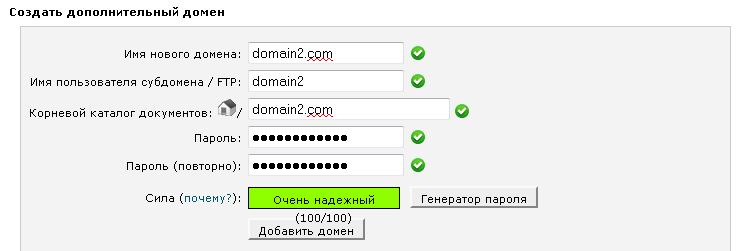
4. Последний шаг, вам необходимо направить добавленный домен на наши ДНС сервера., это необходимо делать там где был зарегистрирован домен. Если вы не знаете как это сделать, обратитесь в службу поддержки вашего регистратора.
Наши постоянные ДНС сервера:
ns1.aiwebhost.net
ns2.aiwebhost.net
ns3.aiwebhost.net
Если ваш домен был зарегистрирован у нас, то мы по сразу направляем ваш домен на наши ДНС сервера.
Помните, что при смене ДНС для домена, он заработает не сразу, а в течении 12-48 часов., так что наберитесь терпения, прежде чем обращаться в поддержку.
Дополнительная информация:
- Для дополнительных доменов вы не будите иметь отдельную панель управления CPanel. У вас будет только одна панель управления всеми сайтами (доменами)
- Весь трафик и дисковое место для всех сайтов (дополнительных доменов) будет использоваться из лимитов учетной записи.
- Вы можете лимитировать дисковое место для дополнительного сайта, для этого вам необходимо зайти в "Файлы -> FTP аккаунты" и установить лимит для пользователя [email protected] (это из нашего примера, который использовался при написание данной инструкции)
- Если ваша основная учетная запись приостановлена, то и все сайты так же не будут работать.
- При удаление дополнительного домена, папка и файлы остаются.
- Вы можете в папку дополнительного домена добавить еще дополнительный домен (например domain3.com), но при создание используйте другое имя пользователя субдомена т.е. оно не должно совпадать с существующими FTP пользователями в CPanel.
- Если вы не имеете возможность добавить дополнительный домен, вы можете модернизировать ваш план с большим количеством дополнительных доменов или отдельно заплатить за дополнительный домен.

